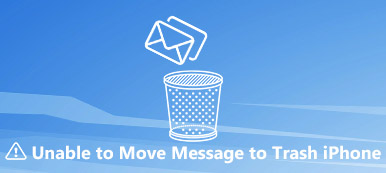iPhone jest popularny wśród użytkowników ze względu na dużą szybkość. Jednak ostatnio niektórzy użytkownicy skarżą się, że jest to nagłe iPhone opóźnia się podczas otwierania aplikacji lub grania w gry nawet niektórzy twierdzą, że tak jest zawsze zamrażanie.
Jeśli czytasz tutaj, musisz mieć ten sam problem.
Bez względu na to, dlaczego występuje ten problem, możesz wypróbować tutaj uniwersalne rozwiązania 10, aby rozwiązać ten problem w przewodniku krok po kroku.

- Część 1. Szybki przegląd powodów, dla których iPhone się opóźnia i zamraża
- Część 2. Rozwiązania 10 do naprawy opóźnień lub zawieszania się iPhone'a
Część 1. Szybki przegląd powodów, dla których iPhone się opóźnia i zamraża
Przyczyny opóźnień lub zawieszania się telefonu iPhone są różne, ale można stwierdzić, że:
Problemy z aplikacją. Gdy aplikacja jest uruchomiona i iPhone zawsze się zawiesza, może to być problematyczna aplikacja, na przykład przestarzała aplikacja, zła aplikacja itp.
Problemy z pamięcią. Niewystarczające lub mało miejsca w pamięci w telefonie iPhone wpłynie na szybkość i spowoduje opóźnienie w telefonie iPhone.
Nieaktualna wersja iOS. Apple zawsze wypuszcza nową wersję iOS, a stara wersja iOS działa w najnowszych aplikacjach, co może być przyczyną opóźnień iPhone'a.
Uszkodzenie sprzętu. Jeśli twój iPhone jest uszkodzony sprzętowo, co jest najgorszą przyczyną, która powoduje zawieszanie się iPhone'a, a nawet jest wyłączona.
Inne nieznane problemy systemowe. Jeśli twój iPhone ma opóźnienie z powodu błędu systemu, musisz najpierw naprawić system iOS.
Po zapoznaniu się z wyżej wymienionymi przyczynami opóźnień w telefonie iPhone można łatwo rozwiązać problem za pomocą odpowiednich rozwiązań w drugiej części.
Część 2. Rozwiązania 10 do naprawy opóźnień lub zawieszania się iPhone'a
- Rozwiązanie 1. Napraw system iOS (raz na zawsze)
- Rozwiązanie 2. Wyłącz odświeżanie aplikacji w tle
- Rozwiązanie 3. Wyłącz przezroczystość i ruch
- Rozwiązanie 4. Dostosuj szybkość przycisku Home
- Rozwiązanie 5. Uruchom ponownie lub wymuś restart iPhone'a
- Rozwiązanie 6. Zaktualizuj iPhone'a
- Rozwiązanie 7. Zaktualizuj, odinstaluj i ponownie zainstaluj aplikacje
- Rozwiązanie 8. Zresetuj wszystkie ustawienia
- Rozwiązanie 9. Wyczyść pamięć iPhone'a
- Rozwiązanie 10. Przywróć iPhone'a do ustawień fabrycznych
Rozwiązanie 1. Napraw system iOS (raz na zawsze)
To uniwersalne rozwiązanie, które może wykopać twój opóźniony lub zamrożony iPhone. Bez względu na to, dlaczego twój iPhone jest opóźniony, zamrożony, wyłączony, śmierć ekranu itp., Może łatwo przeciągnąć iPhone'a do normy.
Narzędziem naprawczym, które może pomóc w wykonaniu zadania, jest Apeaksoft iOS System Recovery. Jest to oprogramowanie do naprawy systemu iOS dla iPhone'a 14/13/12/11/XS/XR/X/8/7/6/5/4 itp.

4,000,000 + Pliki do pobrania
Uruchom odzyskiwanie systemu iOS po pobraniu i zainstalowaniu go na komputerze.
Podłącz opóźnionego iPhone'a do komputera za pomocą kabla USB, a to oprogramowanie wykryje go po kilku sekundach. Wybierać Odzyskiwanie systemu iOS w głównym interfejsie.

W interfejsie wybierz Problemy z urządzeniem > Kliknij nienormalny stan, w którym znajduje się Twój iPhone> Start kontynuować.

W wyskakującym oknie wybierz Tryb standardowy i Potwierdzać i postępuj zgodnie z instrukcjami wyświetlanymi na ekranie, aby wprowadzić iPhone'a w tryb DFU lub odzyskiwania.

Uwaga: Jeśli chcesz przywrócić iPhone'a do ustawień fabrycznych, po prostu wybierz Tryb zaawansowany.
Następnie wystarczy poprawić informacje o iPhonie, takie jak typ iPhone'a, model, wersja iOS itp., I kliknąć Naprawa aby rozpocząć pobieranie oprogramowania układowego iOS i naprawienie opóźnionego iPhone'a.

Uwaga: Tutaj możesz wybrać wersję iOS do dowolnej wersji, którą chcesz. Innymi słowy, możesz uaktualnić iOS lub obniżyć iOS do tego, co obsługuje Twój iPhone.
Rozwiązanie 2. Wyłącz odświeżanie aplikacji w tle
Aplikacje w tle zezwalają na aktywność aplikacji w tle, chociaż korzystasz z innej aplikacji. Wadą jest jednak to, że spowolni działanie i opóźnienie iPhone'a. Biorąc to pod uwagę, lepiej wyłączyć aplikacje działające w tle.
Iść do Ustawienia > Ogólne > Wyłącz Tło App Odśwież.

Rozwiązanie 3. Wyłącz przezroczystość i ruch
iPhone zawsze ciężko pracuje, aby wyświetlać bardziej niesamowite efekty wizualne, ale efekt może powodować opóźnienie iPhone'a. W rzeczywistości można łatwo rozwiązać problem.
Iść do Ustawienia na iPhonie> Ogólne > Wybierz dostępność > Znajdź Zwiększ kontrast > Włącz Zmniejszają przejrzystość.
Potem wróć do dostępność > Włącz Zmniejsz Motion.

Rozwiązanie 4. Dostosuj szybkość przycisku Home
Przycisk Home na iPhonie X i nowszych nie jest przyciskiem mechanicznym i został zastąpiony przez Assistive Touch. Stuknięcie może być opóźnione. Aby rozwiązać problem z nim spowodowany, możesz przejść do Ustawienia > Ogólne > dostępność > Przycisk Home i dostosuj prędkość przycisku Home.

Rozwiązanie 5. Uruchom ponownie lub wymuś restart iPhone'a
Jeśli Twój iPhone nadal się zawiesza lub opóźnia powyższe ustawienia, możesz spróbować rozwiązać problem przez wymuszenie ponownego uruchomienia iPhone'a.
Naciśnij i przytrzymaj oba przyciski Sen / Wake Przycisk i Ciszej > Zwolnij je, aż logo Apple pojawi się na ekranie.
Powyższe kroki działają na urządzeniach iPhone 7 i 7 Plus. W przypadku innych modeli iPhone'a sprawdź tutaj aby wymusić restart.

Rozwiązanie 6. Zaktualizuj iPhone'a
Nieaktualna wersja systemu iOS może powodować konflikt z nową aplikacją na iPhonie, co może powodować brak reakcji iPhone'a.
Rozwiązanie jest łatwe i wystarczy zaktualizować system iOS.
Iść do Ustawienia > Ogólne > Aktualizacja oprogramowania a zobaczysz informacje o aktualizacji iOS> Stuknij Pobierz i zainstaluj ręcznie zaktualizować system iOS.

2. Chociaż opóźnienie iPhone'a jest spowodowane po aktualizacji iOS, możesz spróbować obniżyć wersję iOS.
Rozwiązanie 7. Zaktualizuj, odinstaluj i ponownie zainstaluj aplikacje
Jeśli zauważalne jest opóźnienie lub zawieszanie się telefonu iPhone, przy każdym uruchomieniu aplikacji problem może być spowodowany przez aplikację.
Możesz najpierw zaktualizować aplikację.
Iść do App Store > Dotknij Nowości karta> znajdź aplikację i dotknij jej> Hit Aktualizacja.
Cały proces aktualizacji wymaga połączenia sieciowego. Następnie uruchom aplikację, aby sprawdzić, czy Twój iPhone nie działa.
Jeśli nadal nie działa, spróbuj odinstalować aplikację i zainstalować ją ponownie.
Wróć do ekranu głównego na iPhonie> dotknij i przytrzymaj ikonę aplikacji, aż zacznie drżeć> dotknij krzyżyka w lewym górnym rogu ikony aplikacji, aby odinstalować aplikację.
Następnie wystarczy znaleźć i pobrać aplikację ze sklepu App Store, aby sprawdzić, czy zamrażający iPhone działa normalnie.
Ostatnim sposobem, w jaki możesz sobie poradzić z aplikacją, jest jej odinstalowanie, podczas gdy aplikacja jest złą aplikacją, która może wpłynąć na wydajność twojego iPhone'a.

Rozwiązanie 8. Zresetuj wszystkie ustawienia
Ustawienia, które wprowadziłeś wcześniej, mogą być również przyczyną opóźnionego iPhone'a.
Aby rozwiązać ten problem spowodowany przyczyną, musisz ustawić wszystkie ustawienia na iPhonie.
Iść do Ustawienia > Ogólne > Zresetuj > Resetuj wszystkie ustawienia.
Uwaga: Nawet jeśli zresetujesz wszystkie ustawienia na iPhonie, Twoje dane iPhone'a będą bezpieczne.

Rozwiązanie 9. Wyczyść pamięć iPhone'a
Gdy pamięć iPhone'a jest niewystarczająca, może spowolnić iPhone'a i spowodować zawieszenie się iPhone'a.
W rezultacie musisz zarządzać i zwolnić miejsce na iPhonie.
MobieTrans to narzędzie do zarządzania danymi iPhone'a, które pomaga w tworzeniu kopii zapasowych ważnych danych na komputerze i usuwaniu danych iPhone'a bezpośrednio z komputera.
Pobierz bezpłatnie to oprogramowanie na swój komputer i uruchom je po udanej instalacji.
Podłącz iPhone'a do komputera kablem USB, a to oprogramowanie automatycznie wykryje iPhone'a.
W lewym okienku możesz zobaczyć typy danych, kliknij typ danych, który chcesz usunąć, a wszystkie szczegóły pojawią się po prawej stronie.
Zaznacz elementy, które chcesz usunąć, kliknij przycisk Usuń u góry, aby usunąć je z iPhone'a.

Rozwiązanie 10. Przywróć iPhone'a do ustawień fabrycznych
Jeśli żadne z powyższych rozwiązań nie pomoże naprawić opóźnionego iPhone'a, oto ostatnie rozwiązanie, które powinieneś spróbować, aby przywrócić iPhone'a do ustawień fabrycznych.
Ten sposób naprawy zablokowanego iPhone'a spowoduje usunięcie całej zawartości i ustawień na iPhonie i powinieneś pomyśleć dwa razy.
Uwaga: Nie zapomnij z powrotem iPhone'a aby uniknąć jakiejkolwiek ważnej utraty danych.
Idź do Ustawienia > Ogólne > Zresetuj > Wymaż całą zawartość i ustawienia > Wprowadź swój Apple ID i hasło, aby je potwierdzić.
Cały proces przywracania fabryki potrwa kilka minut.

Jeśli zapomnisz hasła do iPhone'a i chcesz przywrócić iPhone do ustawień fabrycznych, musisz skorzystać z pomocy aplikacji innej firmy.
Eraser iPhone'a to oprogramowanie do resetowania zawartości i ustawień iPhone'a, które pomaga przywrócić fabryczne ustawienia iPhone'a do ustawień domyślnych. Nawet jeśli zapomnisz hasła lub zechcesz trwale zresetować iPhone'a na sprzedaż, może ci to przynieść wielką przysługę. Sprawdź tutaj, aby przywrócić iPhone do ustawień fabrycznych.
Wnioski
Zamrożenie lub opóźnienie iPhone'a nie jest żadnym problemem, który przytrafia się Tobie i mnie. Jest to bardzo częste wśród naszych użytkowników iPhone'a. Aby rozwiązać problem, powinieneś wiedzieć, dlaczego tak się dzieje, a następnie postępuj zgodnie z powyższymi uniwersalnymi rozwiązaniami 10. Wszystkie rozwiązania można łatwo zastosować, nawet jeśli jesteś nowicjuszem w dziedzinie iPhone'ów.
Czy teraz naprawiasz opóźnienie swojego iPhone'a?
Opowiedz swoją historię, jeśli nadal tkwisz w problemie.